Obtenez une analyse gratuite et vérifiez si votre ordinateur est infecté.
SUPPRIMEZ-LES MAINTENANTPour utiliser le produit complet, vous devez acheter une licence pour Combo Cleaner. 7 jours d’essai limité gratuit disponible. Combo Cleaner est détenu et exploité par RCS LT, la société mère de PCRisk.
Guide de Suppression du Virus Emotet
Qu'est-ce que Emotet?
Emotet est un logiciel malveillant à haut risque conçu pour enregistrer des données personnelles et proliférer d'autres virus. La recherche montre qu'Emotet infiltre les systèmes sans le consentement des utilisateurs. Après une infiltration réussie, ce logiciel malveillant modifie les paramètres du système et utilise l'ordinateur infiltré pour se proliférer davantage.
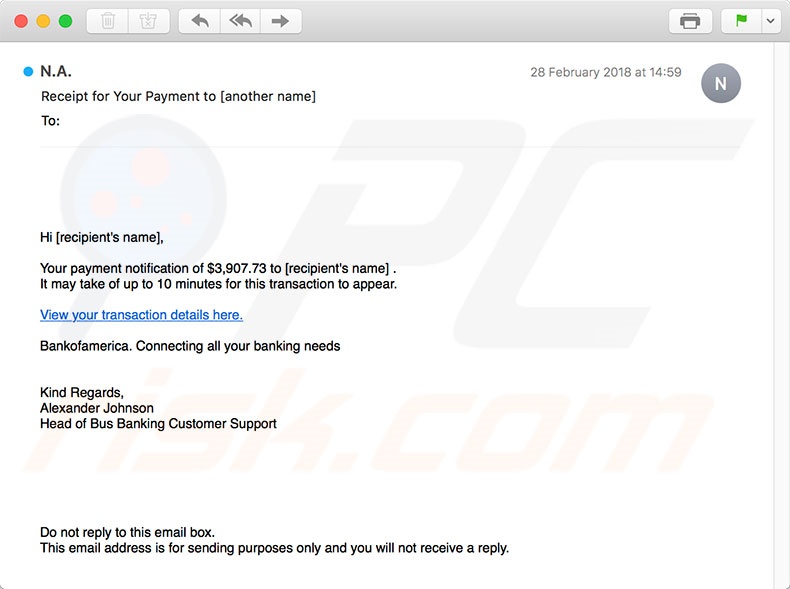
Une des caractéristiques principales d'Emotet est de rassembler diverses informations sensibles, incluant les identifiants / mots de passe et les activités de navigation. Les données collectées incluent souvent des informations bancaires. Par conséquent, la présence d'Emotet peut mener à de sérieux problèmes de vie privée et à des pertes financières significatives (les cybercriminels pourraient mal utiliser les données reçues pour transférer de l'argent ou effectuer divers achats). La distribution de logiciels malveillants est également un problème. Emotet fonctionne comme un cheval de Troie - il ouvre des «portes arrières» pour d'autres virus à haut risque (par exemple, Dridex) puissent infiltrer le système. Ces virus additionnels pourraient être plus dangereux. Donc, le fait d’avoir Emotet d’installé sur votre système peut mener à une chaîne d'infections du système. Emotet est également capable de connecter l'ordinateur infecté à un botnet, qui est utilisé pour proliférer des pourriels qui distribuent ce logiciel malveillant. En plus, ce logiciel malveillant se cache dans les dossiers et les registres du système sous la forme d'un «service système», modifiant ainsi les paramètres du registre Windows afin qu'il s'exécute automatiquement lorsque le système est mis en marche. Emotet cache ses traces et, par conséquent, il est virtuellement impossible à détecter par les utilisateurs réguliers. Néanmoins, si vous pensez qu'Emotet est présent, vous devez immédiatement scanner le système avec une suite antivirus / anti-logiciel espion légitime. En fait, installez et exécutez toujours une suite réputée et analysez le système périodiquement.
| Nom | Troie d'Emotet |
| Type de menace | Cheval de troie, virus de vol de mot de passe, logiciel malveillant bancaire, logiciel espion |
| Symptômes | Les chevaux de Troie sont conçus pour infiltrer furtivement l'ordinateur de la victime et rester silencieux, de sorte qu'aucun symptôme particulier n'est clairement visible sur une machine infectée. |
| Méthodes de Distribution | Pièces jointes infectées, publicités en ligne malveillantes, ingénierie sociale, logiciels de crackage. |
| Dommage | Renseignements bancaires volés, mots de passe, vol d'identité, ordinateur de la victime ajouté à un botnet. |
| Suppression |
Pour éliminer d'éventuelles infections par des maliciels, analysez votre ordinateur avec un logiciel antivirus légitime. Nos chercheurs en sécurité recommandent d'utiliser Combo Cleaner. Téléchargez Combo CleanerUn scanner gratuit vérifie si votre ordinateur est infecté. Pour utiliser le produit complet, vous devez acheter une licence pour Combo Cleaner. 7 jours d’essai limité gratuit disponible. Combo Cleaner est détenu et exploité par RCS LT, la société mère de PCRisk. |
Il y a des douzaines de chevaux de Troie similaires à Emotet. Par exemple, Adwind, Pony, TrickBot, et plusieurs autres. Leur comportement peut différer légèrement (en termes de suivi des informations, de cryptographie, de connexions de botnet, etc.), cependant, tous ces virus sont extrêmement dommageables et constituent une menace directe pour votre vie privée et votre sécurité de navigation Internet.
Comment le virus Emotet s'est-il installé sur mon ordinateur ?
Comme mentionné ci-dessus, Emotet infiltre les systèmes sans permission, car les développeurs le publicisent en utilisant des pourriels, des sites web compromis et de fausses mises à jour d'Adobe Flash Player. Dans la plupart des cas, les pourriels utilisés pour proliférer Emotet sont présentés comme des factures La lettre contient un court message affirmant que l'utilisateur doit visiter un certain lien et soumettre un paiement. Ces liens sont utilisés pour exécuter une commande Powershell qui télécharge et installe Emotet. Les sites web compromis sont injectés avec des scripts malveillants. Une fois ces sites ouverts, un script qui télécharge secrètement Emotet est immédiatement exécuté. Les faux outils de mise à jour infectent le système en téléchargeant Emotet plutôt que des mises à jour. Notez que ce logiciel malveillant apparaît typiquement sous la forme d'un fichier compressé. Après l'infiltration, il télécharge un exécutable additionnel utilisé pour installer la dernière version d'Emotet.
Comment éviter l'installation de logiciels malveillants ?
Les principales raisons des infections informatiques sont de piètres connaissances et un comportement imprudent. La clé de la sécurité c’est la prudence. Donc, portez une attention particulière lorsque vous naviguez sur Internet et téléchargez / installez / mettez à jour un logiciel. N’ouvrez jamais les pièces jointes ou les liens qui ne semblent pas pertinents ou ont été reçus d'une adresse email suspecte. Nous vous recommandons fortement de supprimer ces e-mails immédiatement.
Téléchargez vos programmes à partir de sources officielles uniquement, en utilisant des liens de téléchargement direct. La même chose s'applique à la mise à jour du logiciel. Il est très important de maintenir les applications installées à jour, cependant, ceci devrait être réalisé en utilisant les fonctions de mise à jour implémentées ou les outils fournis par le développeur officiel seulement. Comme mentionné ci-dessus, avoir une suite antivirus / anti logiciel espion légitime installée et exécutée est également primordiale.
Exemples des pourriels distribuant le logiciel malveillant Emotet :
Suppression automatique et instantanée des maliciels :
La suppression manuelle des menaces peut être un processus long et compliqué qui nécessite des compétences informatiques avancées. Combo Cleaner est un outil professionnel de suppression automatique des maliciels qui est recommandé pour se débarrasser de ces derniers. Téléchargez-le en cliquant sur le bouton ci-dessous :
TÉLÉCHARGEZ Combo CleanerEn téléchargeant n'importe quel logiciel listé sur ce site web vous acceptez notre Politique de Confidentialité et nos Conditions d’Utilisation. Pour utiliser le produit complet, vous devez acheter une licence pour Combo Cleaner. 7 jours d’essai limité gratuit disponible. Combo Cleaner est détenu et exploité par RCS LT, la société mère de PCRisk.
Menu rapide :
- Qu'est-ce que le virus Emotet ?
- ETAPE 1. Suppression manuelle du virus Emotet.
- ETAPE 2. Vérifiez si votre ordinateur est propre.
Comment supprimer manuellement les logiciels malveillants ?
La suppression manuelle des logiciels malveillants est une tâche compliquée, il est généralement préférable de laisser les programmes antivirus ou anti-malware le faire automatiquement. Pour supprimer ce malware, nous vous recommandons d'utiliser Combo Cleaner Antivirus pour Windows. Si vous souhaitez supprimer un malware manuellement, la première étape consiste à identifier le nom du malware que vous essayez de supprimer. Voici un exemple d'un programme suspect exécuté sur l'ordinateur de l'utilisateur :

Si vous avez vérifié la liste des programmes en cours d'exécution sur votre ordinateur, par exemple en utilisant le gestionnaire de tâches et que vous avez identifié un programme qui semble suspect, vous devriez poursuivre ces étapes :
 Téléchargez un programme appelé Autoruns. Ce programme affiche les applications de démarrage automatique, l'emplacement du Registre et du système de fichiers :
Téléchargez un programme appelé Autoruns. Ce programme affiche les applications de démarrage automatique, l'emplacement du Registre et du système de fichiers :

 Redémarrez votre ordinateur en mode sans échec:
Redémarrez votre ordinateur en mode sans échec:
Utilisateurs de Windows XP et Windows 7 : Démarrez votre ordinateur en mode sans échec. Cliquez sur Démarrer, cliquez sur Arrêter, cliquez sur Redémarrer, cliquez sur OK. Pendant le processus de démarrage de votre ordinateur, appuyez plusieurs fois sur la touche F8 de votre clavier jusqu'à ce que le menu Options avancées de Windows s'affiche, puis sélectionnez Mode sans échec avec mise en réseau dans la liste.

Vidéo montrant comment démarrer Windows 7 en "Mode sans échec avec mise en réseau" :
Utilisateurs de Windows 8 : Démarrez Windows 8 est en mode sans échec avec mise en réseau - Allez à l'écran de démarrage de Windows 8, tapez Avancé, dans les résultats de la recherche, sélectionnez Paramètres. Cliquez sur Options de démarrage avancées, dans la fenêtre "Paramètres généraux du PC" ouverte, sélectionnez Démarrage avancé. Cliquez sur le bouton "Redémarrer maintenant". Votre ordinateur redémarre dans le menu "Options de démarrage avancées". Cliquez sur le bouton "Dépannage", puis sur le bouton "Options avancées". Dans l'écran des options avancées, cliquez sur "Paramètres de démarrage". Cliquez sur le bouton "Redémarrer". Votre PC redémarrera dans l'écran Paramètres de démarrage. Appuyez sur F5 pour démarrer en mode sans échec avec mise en réseau.

Vidéo montrant comment démarrer Windows 8 en "Mode sans échec avec mise en réseau" :
Utilisateurs Windows 10 : Cliquez sur le logo Windows et sélectionnez l'icône Alimentation. Dans le menu ouvert, cliquez sur "Redémarrer" tout en maintenant le bouton "Shift" enfoncé sur votre clavier. Dans la fenêtre "Choisir une option", cliquez sur "Dépannage", puis sélectionnez "Options avancées". Dans le menu des options avancées, sélectionnez "Paramètres de démarrage" et cliquez sur le bouton "Redémarrer". Dans la fenêtre suivante, cliquez sur le bouton "F5" de votre clavier. Cela redémarrera votre système d'exploitation en mode sans échec avec la mise en réseau.

Vidéo montrant comment démarrer Windows 10 en "Mode sans échec avec mise en réseau" :
 Extrayez l'archive téléchargée et exécutez le fichier Autoruns.exe.
Extrayez l'archive téléchargée et exécutez le fichier Autoruns.exe.

 Dans l'application Autoruns, cliquez sur "Options" en haut de l'écran et décochez les options "Masquer les emplacements vides" et "Masquer les entrées Windows". Après cette procédure, cliquez sur l'icône "Actualiser".
Dans l'application Autoruns, cliquez sur "Options" en haut de l'écran et décochez les options "Masquer les emplacements vides" et "Masquer les entrées Windows". Après cette procédure, cliquez sur l'icône "Actualiser".

 Vérifiez la liste fournie par l'application Autoruns et localisez le fichier malware que vous souhaitez éliminer.
Vérifiez la liste fournie par l'application Autoruns et localisez le fichier malware que vous souhaitez éliminer.
Vous devriez écrire le chemin complet et le nom. Notez que certains logiciels malveillants cachent leurs noms de processus sous des noms de processus Windows légitimes. A ce stade, il est très important d'éviter de supprimer les fichiers système. Après avoir localisé le programme suspect que vous souhaitez supprimer, cliquez avec le bouton droit de la souris sur son nom et choisissez "Supprimer".

Après avoir supprimé le malware via l'application Autoruns (ceci garantit que le malware ne s'exécutera pas automatiquement au prochain démarrage du système), vous devez rechercher le nom du malware sur votre ordinateur. Assurez-vous d'activer les fichiers et dossiers cachés avant de continuer. Si vous trouvez le fichier du malware, veillez à le supprimer.

Redémarrez votre ordinateur en mode normal. Suivre ces étapes devrait vous aider à supprimer tout logiciel malveillant de votre ordinateur. Notez que la suppression manuelle des menaces nécessite des compétences informatiques avancées, il est recommandé de laisser la suppression des logiciels malveillants aux programmes antivirus et antimalware. Ces étapes peuvent ne pas fonctionner avec les infections malveillantes avancées. Comme toujours, il est préférable d'éviter d'être infecté par des logiciels malveillants qui tentent de les supprimer par la suite. Pour assurer la sécurité de votre ordinateur, assurez-vous d'installer les dernières mises à jour du système d'exploitation et d'utiliser un logiciel antivirus.
Pour être sûr que votre ordinateur est exempt d'infections malveillantes, nous vous recommandons de le scanner avec Combo Cleaner Antivirus pour Windows.
Partager:

Tomas Meskauskas
Chercheur expert en sécurité, analyste professionnel en logiciels malveillants
Je suis passionné par la sécurité informatique et la technologie. J'ai une expérience de plus de 10 ans dans diverses entreprises liées à la résolution de problèmes techniques informatiques et à la sécurité Internet. Je travaille comme auteur et éditeur pour PCrisk depuis 2010. Suivez-moi sur Twitter et LinkedIn pour rester informé des dernières menaces de sécurité en ligne.
Le portail de sécurité PCrisk est proposé par la société RCS LT.
Des chercheurs en sécurité ont uni leurs forces pour sensibiliser les utilisateurs d'ordinateurs aux dernières menaces en matière de sécurité en ligne. Plus d'informations sur la société RCS LT.
Nos guides de suppression des logiciels malveillants sont gratuits. Cependant, si vous souhaitez nous soutenir, vous pouvez nous envoyer un don.
Faire un donLe portail de sécurité PCrisk est proposé par la société RCS LT.
Des chercheurs en sécurité ont uni leurs forces pour sensibiliser les utilisateurs d'ordinateurs aux dernières menaces en matière de sécurité en ligne. Plus d'informations sur la société RCS LT.
Nos guides de suppression des logiciels malveillants sont gratuits. Cependant, si vous souhaitez nous soutenir, vous pouvez nous envoyer un don.
Faire un don
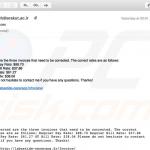
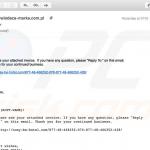
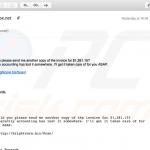
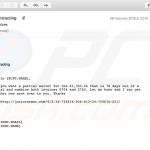
▼ Montrer la discussion